Скрыть / показать лист в Excel 2007
В этой статье мы узнаем, как скрыть и показать лист в Microsoft Excel 2007.
Мы скрываем лист, когда не хотим показывать его кому-то другому. В основном мы используем эту опцию при создании дашборда, шаблонов, чтобы скрыть рабочие листы. Есть 3 способа скрыть или показать вкладку «Лист»: —
Техника 1: —
-
Щелкните правой кнопкой мыши лист, который вы хотите скрыть.
-
Появится всплывающее окно.
-
Нажмите на опцию скрытия, чтобы скрыть лист.
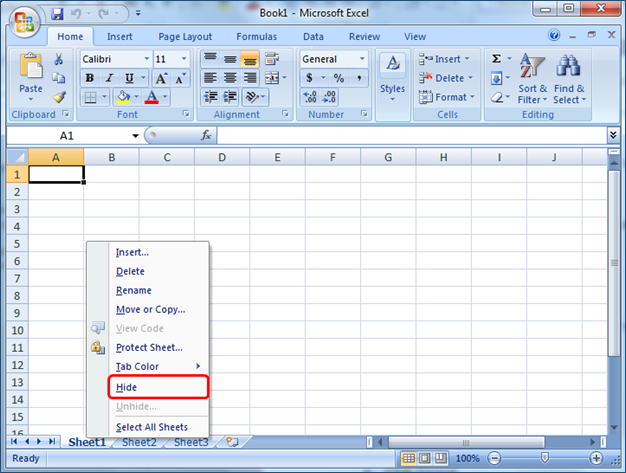
-
Чтобы отобразить лист, когда лист уже скрыт, вы получите опцию во всплывающем окне при щелчке правой кнопкой мыши.
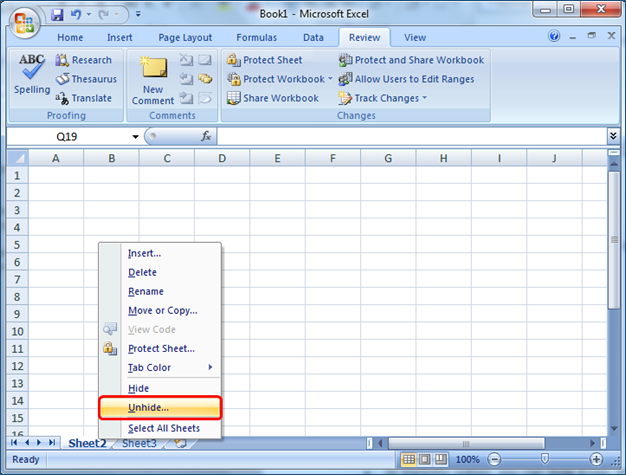
-
Нажмите на опцию «Показать».
-
Вы получите диалоговое окно «Показать».
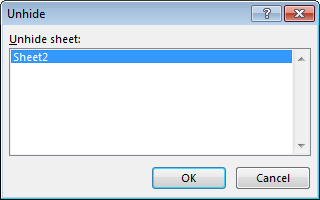
===
Техника 2: —
-
На вкладке «Главная» ленты.
-
В группе «Ячейки»> нажмите «Форматировать».
-
В опции «Видимость» вы можете «Скрыть строки», «Скрыть столбцы», «Скрыть лист», «Показать строки», «Показать столбцы» и «Показать лист».
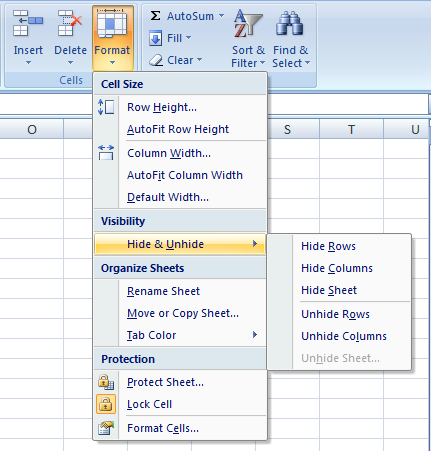
-
Чтобы скрыть лист, нажмите «Скрыть лист», текущий лист будет скрыт.
-
Чтобы показать лист, нажмите «Показать лист».
-
Появится всплывающее окно, где вы можете увидеть скрытые листы и выбрать лист, который вы хотите показать.
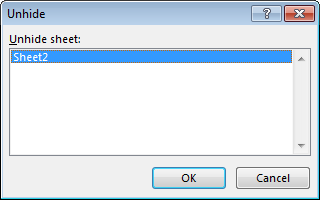
Техника 3: —
-
Если вы хотите скрыть листы из VBA.
Откройте редактор Visual Basic, нажав Alt + F11, горячую клавишу. Чтобы выбрать окно свойств, нажмите F4 * Прокрутите вниз до пункта «Видимый» и выберите третий вариант, т.е. 2 — xlSheetVeryHidden
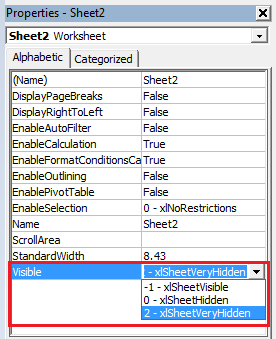
После установки для параметра Visible значения 2 — xlSheetVeryHidden Скрытый лист не сможет отобразить из формата.
Taken Away: — * Способ скрыть или показать лист с помощью мыши.
Параметр «Скрыть и отобразить», расположенный на ленте, параметр «Скрыть и отобразить лист» в свойствах листа, который мы используем для VBA.
Если вам понравились наши блоги, поделитесь ими с друзьями на Facebook. Вы можете подписаться на нас на Twittera и Facebook .
Мы были бы рады получить известия от вас; дайте нам знать, как мы можем улучшить, дополнить или усовершенствовать нашу работу и сделать ее лучше для вас. Напишите нам @ [email protected]